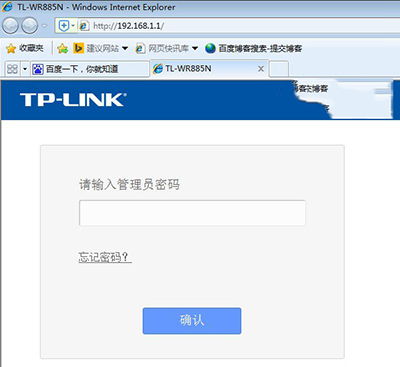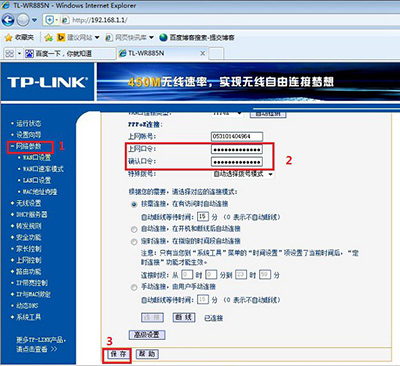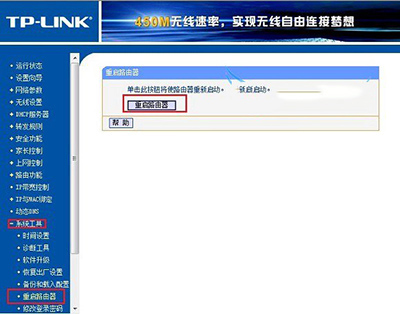為了防止被蹭無線網絡,很多人都是將自家的寬帶密碼一改再改,在這裡,小編來告訴大家,當寬帶密碼改了之後,如何設置自家的無線路由器。

方法步驟如下:
1、首先在浏覽器中,打開路由器登陸地址:192.168.1.1,然後輸入管理員密碼登陸,如下圖所示。
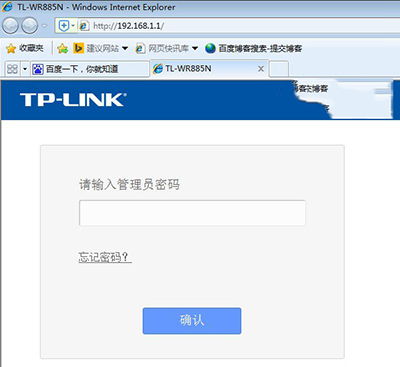
注:不同品牌路由器登陸地址可能有所不同,如果192.168.1.1打不開,請查看路由器機身上的銘牌,上面會有標注。
2、登陸路由器設置界面後,然後點擊左側的【網絡參數】設置,之後右側就可以看到PPPoE連接上網賬號設置了,我們將上網口令和確認口令:修改成新的寬帶密碼,完成後點擊底部的【保存】,如下圖所示。
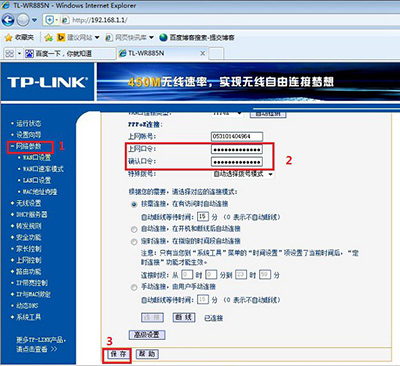
修改完寬帶密碼後,還沒有完事,因為路由器配置文件也有緩存,修改完寬帶密碼依舊是不可以上網的,還需要重啟路由器。
3、點擊左側底部的【系統】工具,然後點擊下方的“重啟路由器”,然後點擊右側的“重啟路由器”操作即可,如下圖所示。
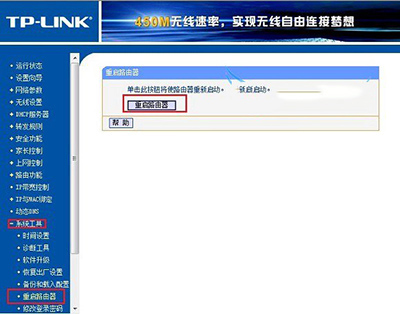
重啟路由器後,就可以正常上網了,如果還不可以上網,可以檢查一下寬帶密碼是否輸入錯了,重新輸入一次,重啟路由器即可。
怎麼樣,是不是很簡單呢,希望對大家有所幫助。